【1分鐘教室】善用「清晣度 (Clarity)」製作柔光效果
無論是拍人像、花草、風景等,清晰的成像可能是大部分時間也會追求的,但有時我們也想拍出朦朧的效果,以替相片加添幾分美意,以往拍攝時會加上「柔焦鏡」,但現在數碼年代,只需1分鐘便可以簡單後製出來,一起看看怎樣做吧!
學習前注意:
- 你需要用 Photoshop CC 來作後製,請按 Photoshop CC – 下載及安裝攻略 先安裝 Photoshop CC;
- 這次我們會拿一張 RAW 檔 來作修改,建議各位同學也先閱讀 RAW 檔的重要性!
先看看「Before & After」的效果,我們便是要做到下圖的柔光效果

後製方法:
(一) 先在 Lightroom 打開你的相片(JPG 或 RAW),如果是用 Photoshop,你需要打開相片的 RAW 檔
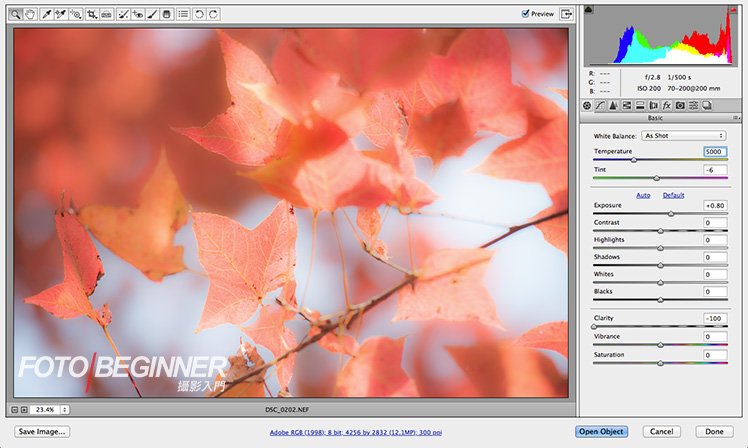
Photoshop CS6 的 RAW Editor

Lightoom 5 的編輯畫面
(二) 找到 清晰度(Clarity) 一項,調整到-100,請也一併增加曝光值(Exposure)和減低少許對比度(Contrast),以加強柔光的效果,如下圖
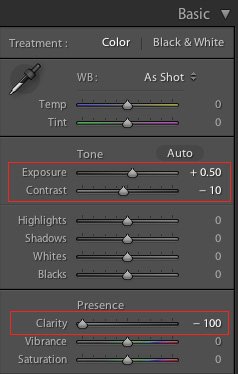
(三) 若果效果理想便完成了,是否很方便呢?

2024 數碼攝影終極攻略
希望您在這裡獲得了寶貴的攝影知識!
不要錯過官方最新推出的電子書《2024 數碼攝影終極攻略》,全書分為二十二個單元,每個單元再細分十多個題材,由攝影心理訓練,到實際的相機設定、鏡頭選擇應用、必學構圖、後製技巧、實戰分析等也一一無私跟你分享。內容包含超過438頁、178個攝影秘技,配合345張精美相片協助學習,務求讓你於30天內大幅提升攝影功力!一次購買後無限更新及閱讀。適用於各款DSLR(單反)、Mirrorless(無反/微單)、Prosumer級相機等,不論品牌型號,舊顧客也可免費下載更新版!
本週進行6折推廣,優惠期即將完結,立即購買!

 【相片後製】如何處理IR 720NM半紅外線風景照
【相片後製】如何處理IR 720NM半紅外線風景照  【星攝後製】簡易 4 步後製超高清銀河!
【星攝後製】簡易 4 步後製超高清銀河!  3步輕易製作柔光效果
3步輕易製作柔光效果  【後製】妙用小小技巧,Photoshop 白色變彩色!
【後製】妙用小小技巧,Photoshop 白色變彩色!